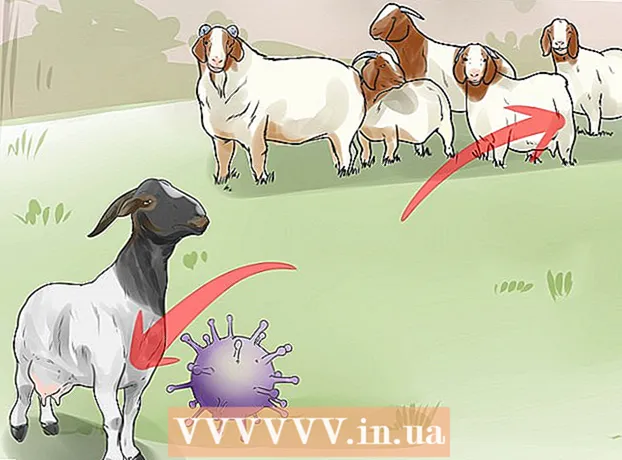Forfatter:
Monica Porter
Opprettelsesdato:
19 Mars 2021
Oppdater Dato:
1 Juli 2024

Innhold
Vil du slette iPhone-apper, men vet ikke hvordan du gjør det? Denne artikkelen kommer til å få deg i gang så raskt som i forhold til å bruke Snapchat.
Fremgangsmåte
Metode 1 av 2: Standardmetode
Finn appen du vil fjerne. Du trenger ikke å åpne apper, bare finn dem.

Trykk og hold på et applikasjonsikon. Etter noen sekunder begynner alle iPhone-apper å vibrere og vises som et lite "X" -ikon ved siden av dem (bortsett fra innebygde apper).- Hvis du ikke ser X-symbolet, kan du bruke den alternative metoden nedenfor.
Klikk '' for å slette applikasjonen. iPhone vil spørre om du vil slette den valgte appen.
- Velg "Slett" hvis du virkelig vil slette applikasjonen og alle dataene.

Trykk på knappen for å gå tilbake til hjemmesiden. Når du er ferdig med å slette appen, trenger du bare å trykke sirkelknappen under berøringsskjermen ("startskjermen") for å gå tilbake til den vanlige skjermen. X forsvinner og symbolene slutter å svinge.
Slett apper i iTunes. Ellers blir programmet sikkerhetskopiert neste gang du synkroniserer enheten. Alternativt kan du installere iTunes for ikke å synkronisere apper fra en ekstern enhet.
- Du kan ikke slette innebygde applikasjoner på enheten din, men du kan flytte stedene deres. Bare hold og bruk fingeren for å bevege deg rundt på skjermen. Ikonet følger deretter fingeren.
Metode 2 av 2: Alternative metoder

Klikk på installasjonsknappen på startskjermen. Velg deretter "Generelt" etter tilgang.
Velg "Begrensninger". Hvis du blir bedt om det, må du oppgi en firesifret PIN-kode. Hvis du ikke vet firesifret PIN-kode, kan du gjette. Takk til noen som kanskje har installert det for deg.
- Hvis du ikke kan definere en firesifret PIN-kode, kan du ikke gjøre noen endringer.
Rull ned for å aktivere funksjonen "Deaktiver begrensninger". Se etter seksjonen med tittelen Slette apper. Skyv knappen på siden av ordet AV til PÅ.
Gå tilbake til standardmetoden. Nå har enheten funksjonen til å slette installerte apper. Trykk og hold på et appikon for å slette, og et X vises øverst til venstre. Klikk på X og følg slettingsforespørselen.
- Følgelig vil den samme skjermen ha en knapp "Installere apper". Du kan aktivere denne funksjonen hvis du er foreldre og vil se hva barna dine gjør med enheten.
Råd
- Hvis appen ikke vises som en sletteknapp, er dette et "permanent" program innebygd i iPhone og tillater ikke sletting. Imidlertid er det en rekke unntak som er mapper og Cydia "jailbreak" -applikasjoner.
- Slette applikasjonen betyr også å slette alle data som er lagret i den.
- Hvis du sletter en app ved å klikke på sletteknappen på iPhone, kan du laste den på nytt ved å klikke på "last ned fra skyen" -knappen i stedet for få / kjøp-knappen.